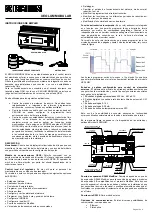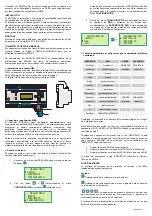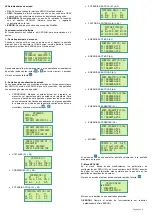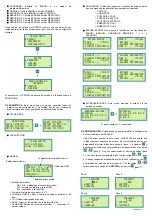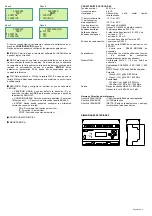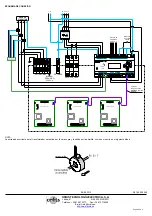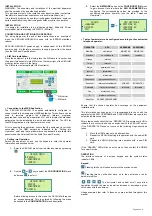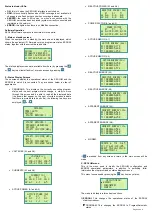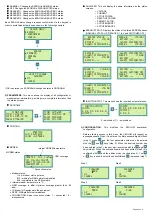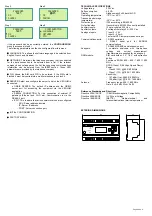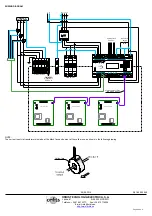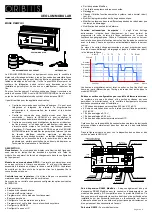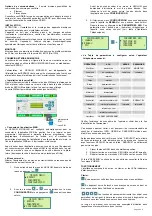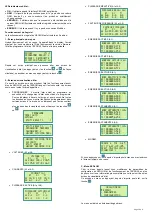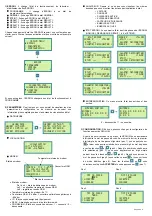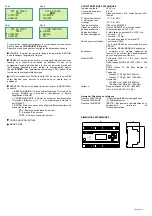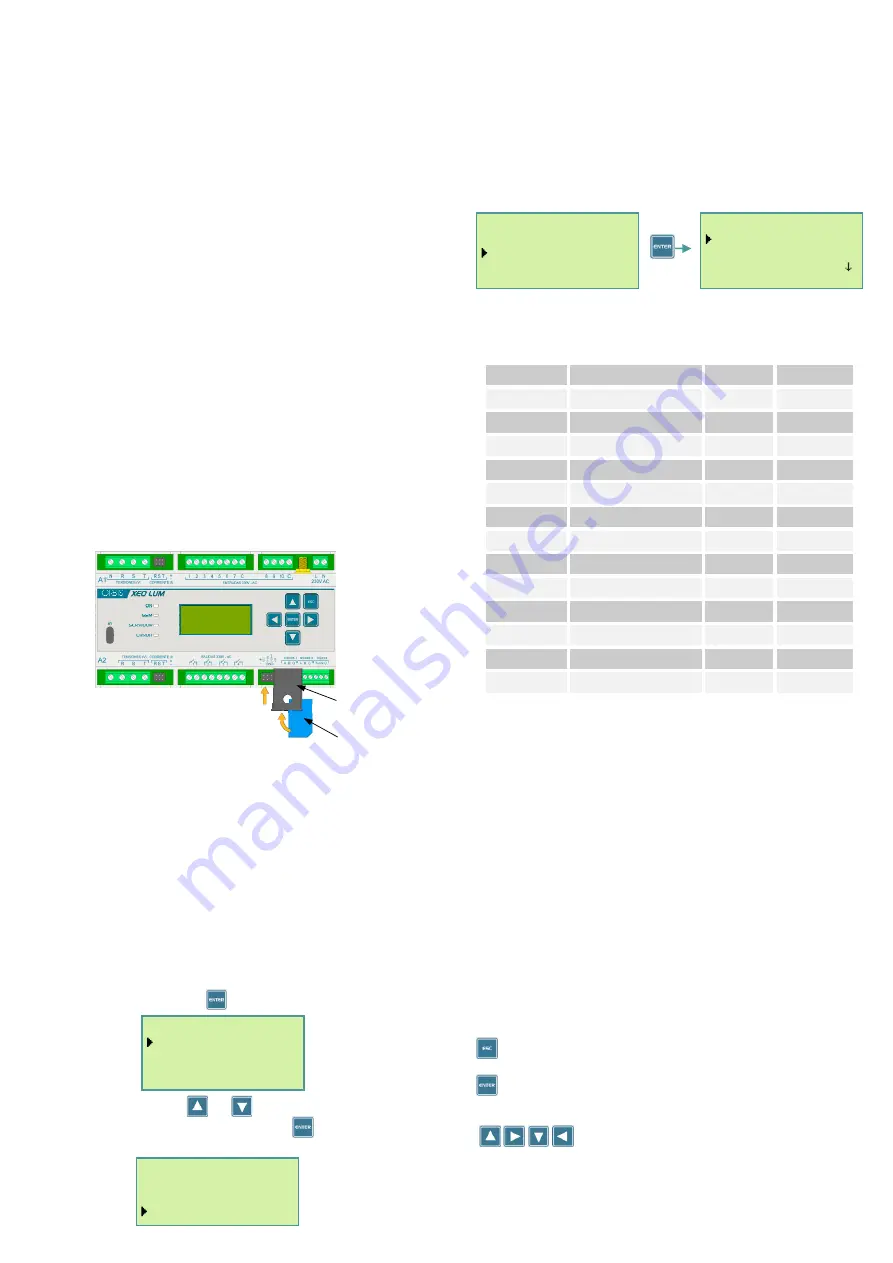
Page 2 de 6
Options de communications :
Il existe diverses possibilités de
communication, comme peuvent être :
•
Ethernet
•
Fibre
optique
Consulter avec ORBIS le type de communication qui s’adapte le mieux à
votre projet. La configuration par défaut est GPRS, pour d'autres options,
veuillez-vous mettre en contact avec ORBIS.
INSTALLATION
ATTENTION : L'installation et le montage des appareils électriques
doivent être réalisés par un installateur autorisé.
L'appareil ne doit pas s'installer proche de charges inductives
(contacteurs, transformateurs, centres de transformation, machines
industrielles, etc.).
L'appareil est internement protégé contre les interférences par un circuit
de sécurité. Cependant, certains champs électromagnétiques
spécialement forts peuvent arriver à altérer son fonctionnement.
MONTAGE
Montage dans une armoire de distribution, pourvue de profilé symétrique
de 35 mm, conformément à la norme EN 60715 (Rail DIN).
CONNEXION ET MISE EN MARCHE
Le schéma de connexion qui figure à la fin de ces instructions, est un
exemple quand on utilise le XEOLUM MODULAR avec un stabilisateur -
réducteur ESDONI.
L'alimentation du
XEOLUM MODULAR
est indépendante de
l'alimentation de l'ESDONI c'est pourquoi il est nécessaire de fournir une
alimentation depuis le tableau (voir les
Caractéristiques Techniques
).
•
Installation de la carte SIM :
Une fois l'équipement câblé, introduire la carte SIM dans le plateau porte
SIM et placer celle-ci dans sa rainure, située dans la partie inférieure
droite du XEOLUM modular, tel que l’on peut voir dans l'image.
La carte SIM doit permettre des données (contrats M2M).
•
Connexion à l’application WEB
Le XEOLUM MODULAR est configuré automatiquement pour se
connecter à l’application WEB de gestion. Avec ce logiciel on peut
programmer l’équipement à distance (alarmes, programmes, zone
géographique, fonctionnement de l’entrée, etc.) et visualiser les
paramètres électriques de l’installation d’une façon rapide et simple. Le
link de l’application WEB est : http://xeolum.orbis.com.es
Avant d'entrer dans l'application, assurez-vous de ce que l'équipement
est correctement connecté au réseau GSM tel qu’indiqué dans le point
“mise en marche” et que vous disposez d’un code d’accès à la plate-
forme (demandez le code à travers le service technique d'Orbis).
•
Mise en marche :
Allumer l'équipement et au moyen du clavier introduire les données de
l'opérateur en suivant le schéma :
1. Nous entrons dans le menu du XEOLUM depuis le mode de
repos en appuyant sur
.
2. Avec les touches
ou
nous sélectionnons le menu
CONFIGURATION
et en appuyant sur
nous entrons dans
celui-ci.
Avant de pouvoir accéder à ce menu, le XEOLUM nous
demandera d'introduire le mot de passe d'accès. Pour
introduire le mot de passe suivre les pas décrits dans
l'explication du menu
CONFIGURATION
.
3.
À l'intérieur du menu
CONFIGURATION
nous
nous déplaçons
jusqu'à l’aparté de
RÉSEAU
et nous entrons dans celui-ci.
Depuis là nous configurerons les
PARAMÈTRES APN
. Ces
paramètres sont donnés par l'opérateur téléphonique à
laquelle vous serez souscrit (voir table d'Opérateurs
Téléphoniques).
•
La Table de paramètres à configurer selon l'opérateur
téléphonique souscrit :
OPÉRATEUR
APN
USERS
PASSWORD
MoviStar
movistar.es
MOVISTAR
MOVISTAR
Vodafone
ac.vodafone.es
vodafone
vodafone
Orange
internet
Yoigo
internet
Simyo
gprs-service.com
Jazztel
jazzinternet
Másmovil
internetmas
Pepephone
gprs.pepephone.com
Euskaltel
internet.euskaltel.mobi
CLIENTE
EUSKALTEL
Telecable
internet.telecable.es
telecable
telecable
Ono
internet.ono.com
R
internet.mundo-r.com
Carrefour
CARREFOURINTERNET
Vérifier l'existence de couverture de l'opérateur choisi dans le lieu
d'installation de l'équipement.
Ces données peuvent varier, c'est pourquoi il est recommandable de
consulter à l'opérateur l'APN, USERS et PASSWORD utilisés pour
établir la connexion de données.
Après quelques secondes, vérifier que le led “ SERVEUR“ reste allumé
de façon permanente, cela indiquera que nous avons une connexion
avec le serveur XEOLUM. Au cas où le led “ SERVEUR“ ne s'allumerait
pas suivre ces pas :
1.
Placer l'antenne GSM dans une meilleure position.
2.
Répéter la mise en marche du XEOLUM avec la SIM actuelle.
3.
Répéter la mise en marche du XEOLUM avec la nouvelle SIM.
Si le led “SERVEUR“ continue de ne pas s’allumer consulter le Service
Technique d'ORBIS.
FONCTIONNEMENT
L'interface se compose d'un écran, un clavier, et les LEDs indicateurs
d'état du système.
Clavier :
En appuyant sur cette touche nous revenons au menu antérieur.
En appuyant sur cette touche nous avançons au menu suivant ou
bien nous entrons dans l’édition d’un paramètre.
Les touches d’avancement horizontal ou vertical nous
permettent de naviguer à travers les menus ainsi que d’augmenter ou
diminuer une valeur quand nous serons dans un sous-menu.
Le long de ce manuel nous verrons des exemples d'utilisation dans
lesquels nous ferons référence à ces touches.
Xeolum menu
ESDONI
> ParamEtres
> configuration
Xeolum menu
> ESDONI
> ParamEtres
configuration
configuration
> LANGUE
RESEAU
> PIN
PARAMETRES APN
MOVISTAR ES
> VODAFONE ES
> VODAFONE
carte SIM
plateau porte
SIM